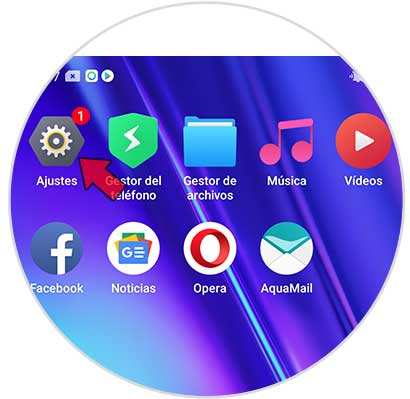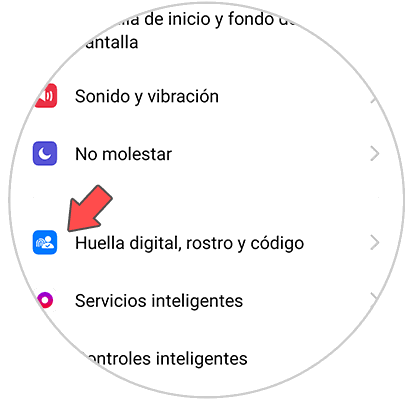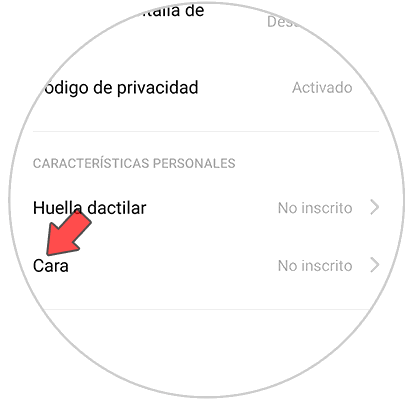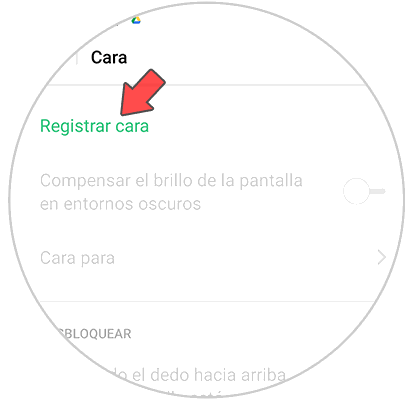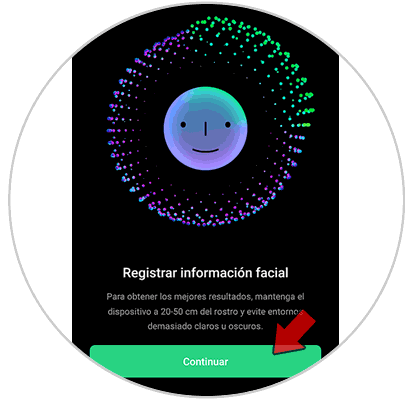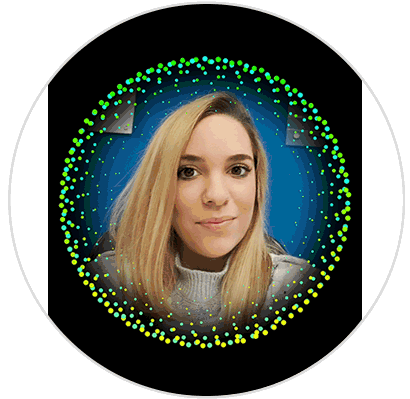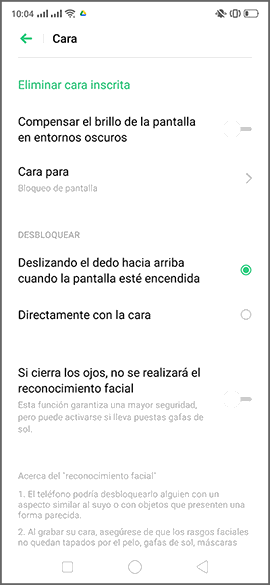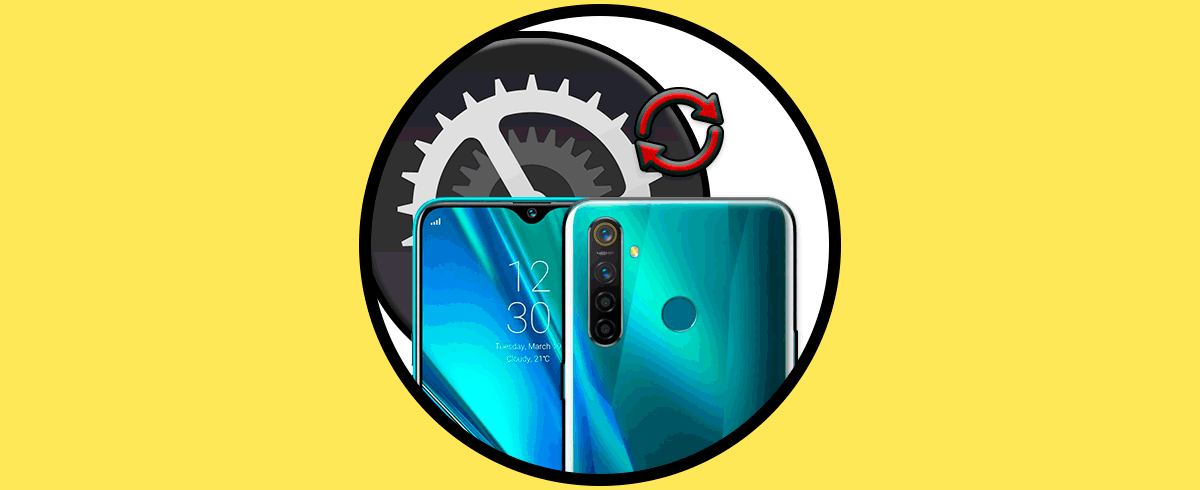La información que vamos almacenando en nuestros teléfonos es cada vez mayor ya que accedemos cada vez a un número mayor de plataformas y el envío de datos y descarga de nuevos archivos, fotos, vídeos etc en el móvil suele ser constante debido al uso de las redes sociales, las aplicaciones de mensajería instantánea o la navegación por la web. Es por ello que mantener toda esta información a salvo es importante para que nuestros datos personales se encuentren seguros y ninguna persona que no tenga permiso pueda acceder a ellos.
Uno de los métodos de protección del terminal es el reconocimiento facial. Esto significa que vamos a poder desbloquear el teléfono con solo mirarlo, pero que nadie más tendrá acceso a esto ya que únicamente nuestro rostro será reconocido por el móvil.
Es por ello que a continuación te mostramos todos los pasos que debes seguir para activar en tu Realme X2, Realme X2 Pro o Realme 5 Pro el desbloqueo facial para que puedas usar este método de protección del teléfono.
Lo primero que debes hacer es entrar en los "Ajustes" del teléfono a través de la pantalla principal de aplicaciones.
Una vez dentro de lo ajustes, tienes que entrar en el apartado que pone "Huella digital, rostro y código"
Ahora, debes seleccionar el apartado que pone "cara"
En la nueva pantalla, selecciona "registrar cara"
Ahora debes seleccionar "Continuar" en la nueva pantalla que va a aparecer.
Lo siguiente que debes hacer es poner la cara en el círculo que aparece en la pantalla hasta que quede registrada
Una vez configurado esto, podrás activar o desactivar las funciones y opciones disponibles para ello.
De este modo a partir de ahora vas a poder usar el reconocimiento facial para entrar el teléfono sin necesidad de tener que introducir el código de debsblqueo.